Cách tải xuống video từ Facebook
Mặc dù bạn có thể lưu các bài đăng trên Facebook để xem sau, nhưng bạn có thể muốn tải xuống các video bạn tìm thấy trên nguồn cấp dữ liệu Facebook của mình. Cho dù đó là video hướng dẫn bạn muốn lưu lại khi thực hiện một dự án hay video vui nhộn bạn muốn chia sẻ với bạn bè, bạn đều có thể tải video Facebook từ nguồn cấp dữ liệu về thiết bị của mình chỉ bằng một vài bước đơn giản. Đây là cách tải xuống video từ Facebook.
Cách tải xuống video từ Facebook bằng ứng dụng dành cho máy tính để bàn
Để tải xuống video từ Facebook , bạn có thể cần ứng dụng tải xuống video của bên thứ ba để thực hiện việc này. Một trong những mục yêu thích của chúng tôi để tải xuống video là Trình tải xuống video 4K. Nó miễn phí và dễ sử dụng. Tất cả những gì bạn cần là URL video của video bạn muốn để bắt đầu.
Bước 1: Truy cập trang web 4K Video Downloader và tải xuống ứng dụng bằng cách nhấp vào nút Get 4K Video Downloader màu xanh lục. Sau đó cài đặt nó.
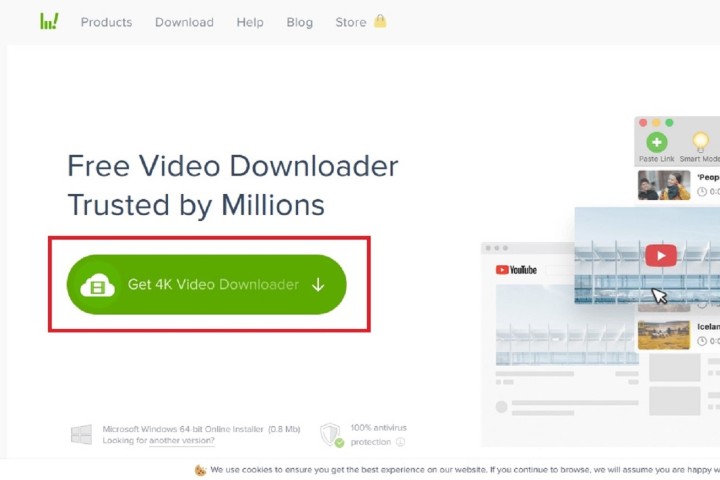
Bước 2: Sau khi cài đặt 4K Video Downloader, hãy truy cập Facebook.com và tìm video bạn muốn tải xuống. Sau đó nhấp vào Chia sẻ > Sao chép liên kết.
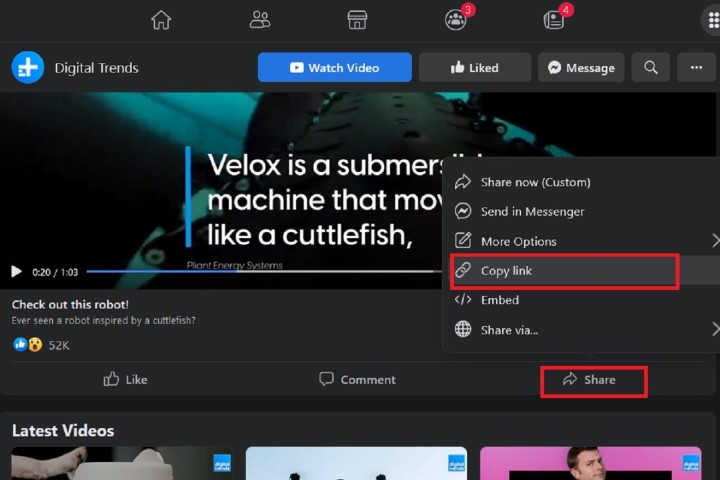
Bước 3: Mở ứng dụng 4k Video Downloader và nhấp vào nút Paste Link màu xanh lá cây và trắng ở góc trên cùng bên trái.
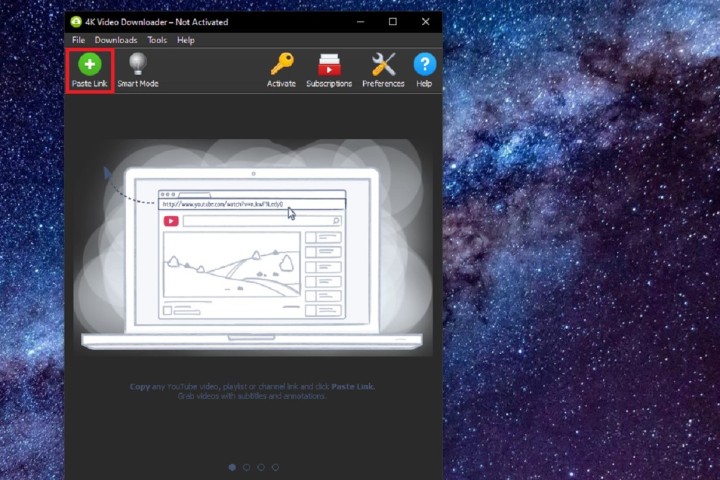
Bước 4: Trên hộp thoại bật lên, hãy chọn chất lượng video bạn muốn tải xuống và chọn bất kỳ tùy chọn nào khác mà bạn muốn. Nhấp vào Tải xuống khi bạn đã sẵn sàng.
Bước 5: Khi video đã được tải xuống, một hình thu nhỏ của video sẽ xuất hiện ở giữa màn hình chính của ứng dụng 4K Video Downloader. Di chuột qua hình thu nhỏ này và hai biểu tượng sẽ xuất hiện ở phía ngoài cùng bên phải của màn hình. Chọn biểu tượng Ba dấu chấm dọc.
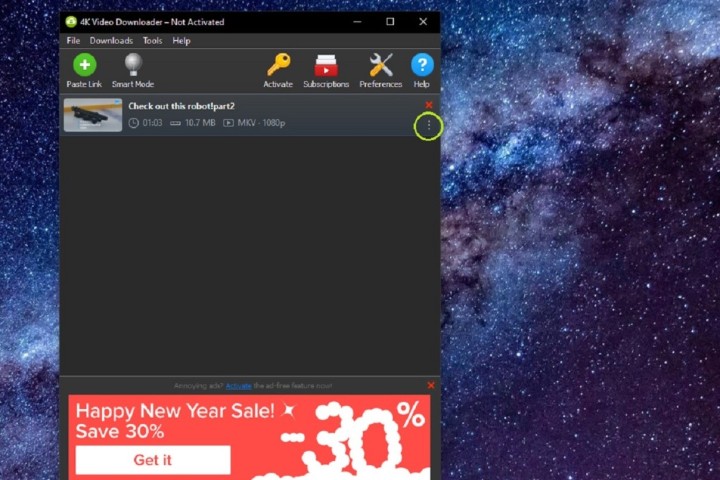
Bước 6: Từ menu pop-up hiện ra, chọn Show in Folder. Bằng cách này, bạn sẽ được đưa trực tiếp đến vị trí của video mới tải xuống. Từ đó, bạn có thể phát nó trên máy tính của mình hoặc di chuyển nó đến một vị trí khác.
Xem nhiều nhất
Điện thoại bị nổi quảng cáo liên tục nên khắc phục thế nào
681,798 lượt xem3 cách sửa file PDF bạn không thể bỏ qua - Siêu dễ
463,818 lượt xemMẹo khắc phục điện thoại bị tắt nguồn mở không lên ngay tại nhà
244,390 lượt xemCách xoá đăng lại trên TikTok (và tại sao bạn nên làm như vậy)
220,252 lượt xemLý giải vì sao màn hình cảm ứng bị liệt một phần và cách khắc phục
199,447 lượt xem


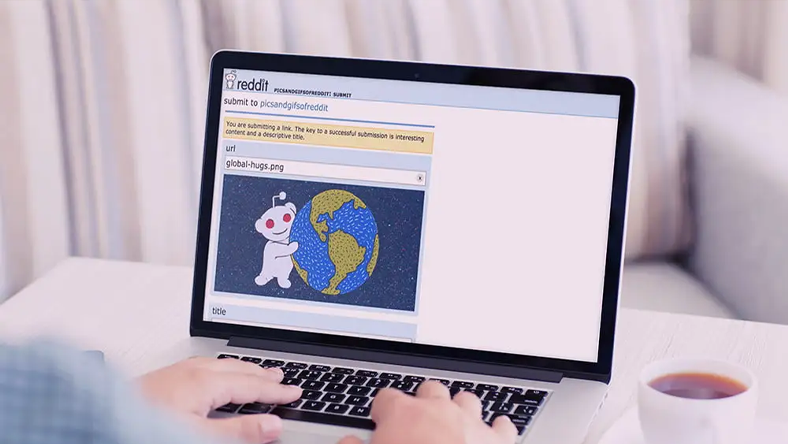
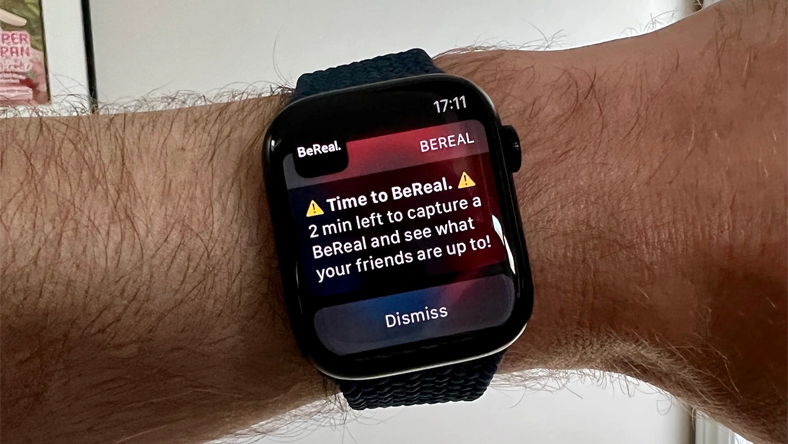
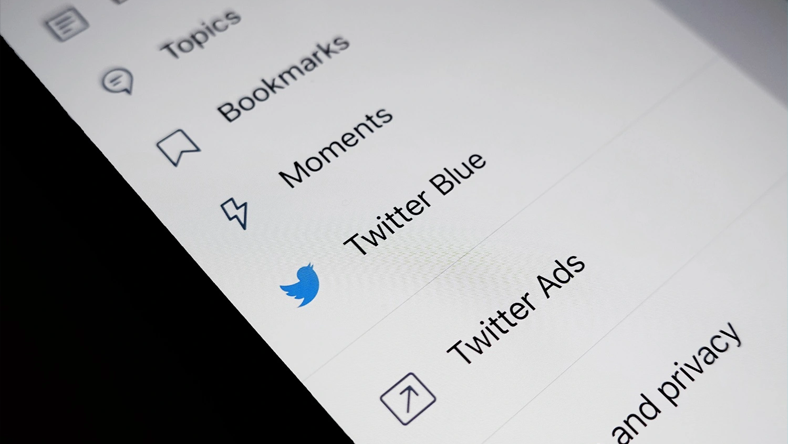
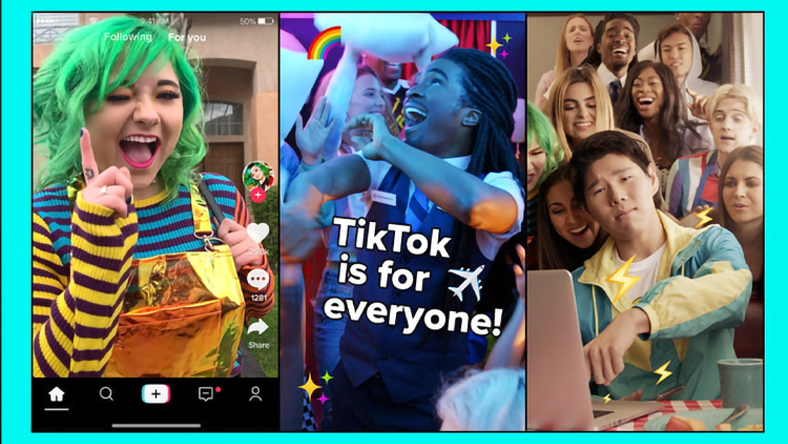
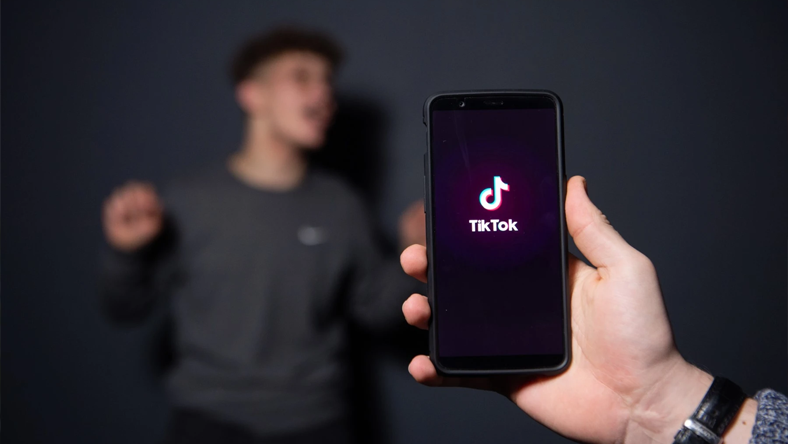






Thảo luận
Chưa có thảo luận nào về Bài viết Cách tải xuống video từ Facebook